Eigenartiges Sicherheitsbewusstsein von den FileZilla-Machern: Das beliebte FTP-Programm speichert sämtliche Kennwörter unverschlüsselt im Klartext. Wer an die XML-Datei mit den Kennwörtern gelangt, hat sofort Zugriff auf alle FTP-Server. Nachrüsten lässt sich die Verschlüsselung nicht. Wer FileZilla deshalb nicht gleich den Rücken kehren möchte, kann zumindest das Speichern der FTP-Kennwörter verhindern.
Unverschlüsselte Kennwörter? Nicht unser Problem
Die FileZilla-Macher verteidigen ihr Vorgehen sogar dreist mit dem Argument, man sei nicht für die Sicherheit der Rechner verantworlich; darum müsse sich der FileZilla-Anwender schon selbst kümmern. Das unverschlüsselte Speichern der Kennwörter ist also gewollt.
Wer sich selbst davon ein Bild machen und seine eigenen Kennwörter im Klartext sehen möchte, muss im Explorer nur in den Ordner
C:\Users\<Benutzername>\AppData\Roaming\FileZilla
wechseln, wobei <Benutzername> für Ihren Benutzernamen steht. Sollte der Ordner nicht sichtbar sein, müssen Sie im Explorer zuerst die Anzeige der verborgenen Dateien und Ordner aktivieren, zum Beispiel mit dem Befehl „Extras | Ordneroptionen | Ansicht | Ausgeblendete Dateien, Ordner und Laufwerke anzeigen“.
Wenn Sie im Roaming-Ordner die Datei „sitemanager.xml“ mit einem Texteditor öffnen (Rechtsklick und „Öffnen mit | Editor“), sehen Sie jeweils in den Zeilen „<Pass>“ die Kennwörter. Im Klartext und unverschlüsselt. Wer an die Datei „sitemanager.xml“ kommt, gelangt auch an die FTP-Kennwörter.
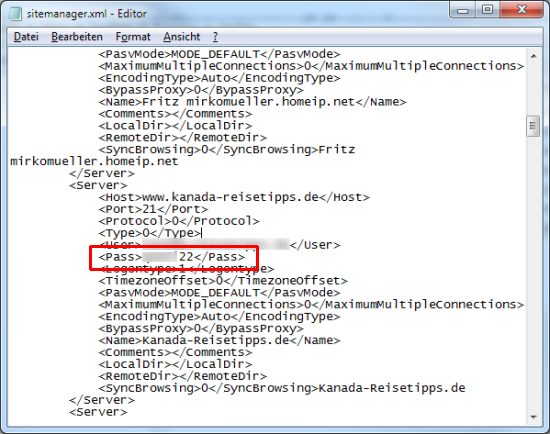
Kiosk-Modus verhindert Kennwort-Speicherung
Das Problem lässt sich auch nicht einfach dadurch lösen, dass Sie die Kennwörter löschen. Beim nächsten Verbindungsaufbau speichert FileZilla die Kennwörter wieder in unverschlüsselter Form ab. Die einzige Lösung ist der sogenannte Kiosk-Modus. Wird FileZilla im Kiosk-Modus gestartet, speichert das FTP-Tool keine Kennwörter mehr.
Um den Kiosk-Modus zu aktivieren, öffnen Sie im Explorer wieder den Ordner
C:\Users\<Benutzername>\AppData\Roaming\FileZilla
Dann klicken Sie mit der rechten Maustaste auf die Datei „filezilla.xml“ und wählen im Kontextmenü den Befehl „Bearbeiten“. Dann suchen Sie mit [Strg][F] nach dem Stichwort „Kiosk“. Sollten Sie die Zeile
<Setting name=“Kiosk mode“>0</Setting>
finden, ändern Sie einfach den Wert 0 (Ziffer Null) in 1. Fehlt die Kiosk-Zeile, fügen Sie einfach ganz oben in der Datei unterhalb von
<FileZilla3>
<Settings>
die Zeile
<Setting name=“Kiosk mode“>1</Setting>
hinzu. Die Datei sollte dann so aussehen wie im folgenden Screenshot.
Abschließend speichern Sie die Datei mit dem Befehl „Datei | Speichern“ und schließen den Editor wieder. FileZilla startet jetzt immer im eingeschränkten Kiosk-Modus. Das bedeutet: Wenn Sie jetzt mit FileZilla eine FTP-Verbindung aufbauen, müssen Sie zum Verbindungsaufbau das Kennwort eingeben. Dank Kiosk-Modus wird das FTP-Passwort aber nicht mehr gespeichert und kann nicht mehr von Schadprogrammen ausgespäht werden.